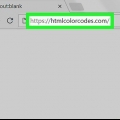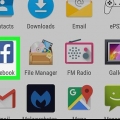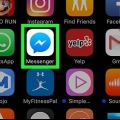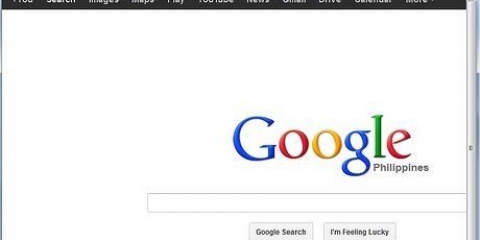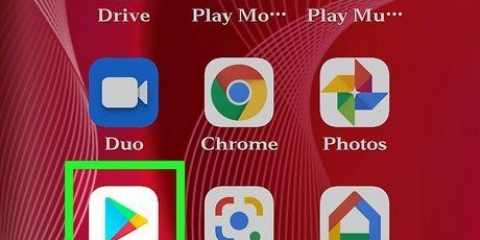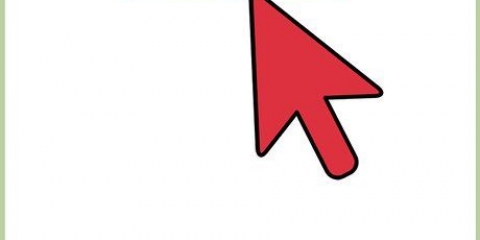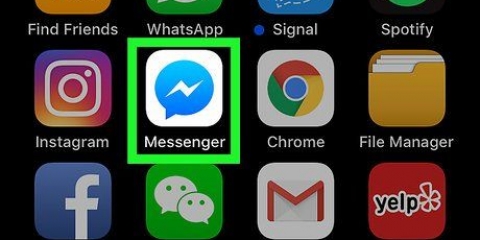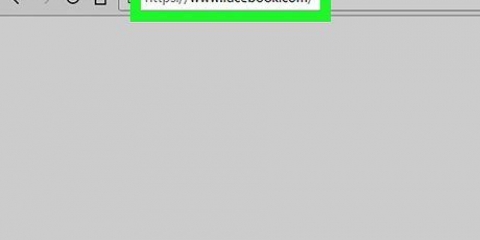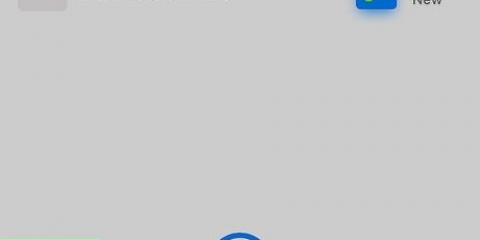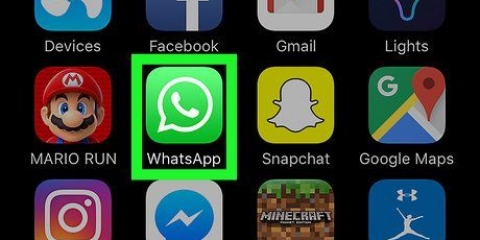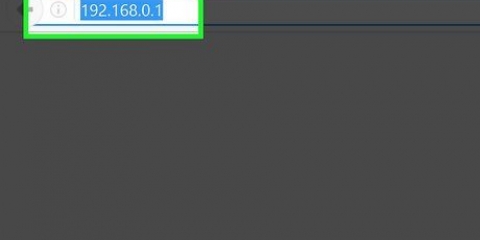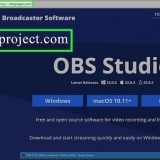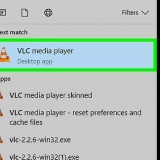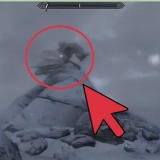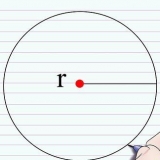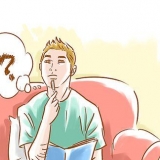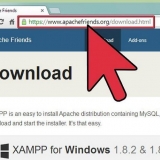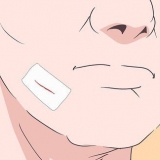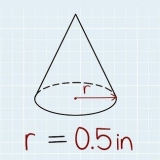iOS – Tippen Sie oben auf dem Bildschirm auf den Namen der Person oder die Teilnehmerliste Android – Tippen Sie auf die Schaltfläche ⓘ in der oberen rechten Ecke.


Scrollen Sie nach links und rechts, um die verschiedenen Emojis anzuzeigen, aus denen Sie wählen können. Wenn Sie ein neues Emoji auswählen, wird in der Konversation eine Nachricht angezeigt, die alle sehen können, zusammen mit einem Link, auf den andere klicken können, um das Emoji in etwas anderes zu ändern. Im Gegensatz zu den Farbänderungen wird das neue Konversations-Emoji auch auf der Facebook-Website angezeigt.
Ändern sie die farbe ihres chats und ihrer emojis im facebook messenger
Sie können Ihre Facebook Messenger-Konversationen anpassen, indem Sie sie anders einfärben und den "Gefällt mir"-Button durch ein anderes Emoji ersetzen. Diese Änderungen werden sofort wirksam und gelten für alle Teilnehmer der Konversation. Farbänderungen werden auf der Facebook-Website nicht angezeigt, Emoji-Änderungen jedoch.
Schritte

1. Öffne die Konversation, deren Farben du ändern möchtest, im Messenger. Sie können die Chatfarbe für alle Ihre Messenger-Gespräche ändern. Die neue Farbe ersetzt die Farbe des Konversationsheaders und die Farbe der Chat-Sprechblase. Die Änderungen sind für jeden in der Konversation sichtbar.
- Der Farbwechsel ist nur im Messenger sichtbar. Sie werden diese Änderung nicht in Beiträgen sehen, die über die Facebook-Website angezeigt werden.

2. Öffne die Konversationsdetails. Der Ablauf hierfür ist für iOS und Android etwas anders:

3. Klicken Sie auf `Farbe`. Dies öffnet die Konversationsfarboptionen.

4. Wählen Sie die Farbe aus, die Sie ändern möchten. Die Änderung wird sofort wirksam und der Nachrichtenkopf und die Chat-Sprechblasen werden in die neue Farbe geändert.
Die anderen Teilnehmer der Konversation werden benachrichtigt, dass Sie die Farbe der Konversation geändert haben und sehen einen Link "Ändern", damit sie eine andere Farbe auswählen können.

5. Klicken Sie in den Konversationseinstellungen auf "Emoji", um das "Standard-Emoji" zu ändern. Das Standard-Emoji ist der "Gefällt mir"-Button und du findest ihn neben dem Nachrichtenfeld. Du kannst diese Schaltfläche in der Unterhaltung durch ein anderes Emoji ersetzen. Das Ändern des Emojis ändert es für alle in der Unterhaltung.
"Ändern sie die farbe ihres chats und ihrer emojis im facebook messenger"
Оцените, пожалуйста статью